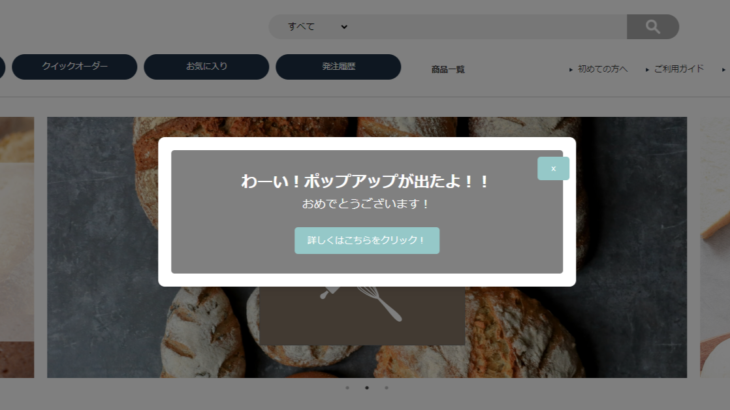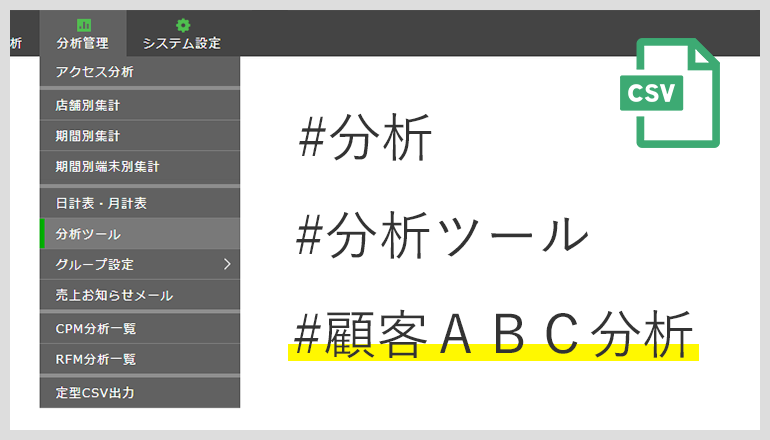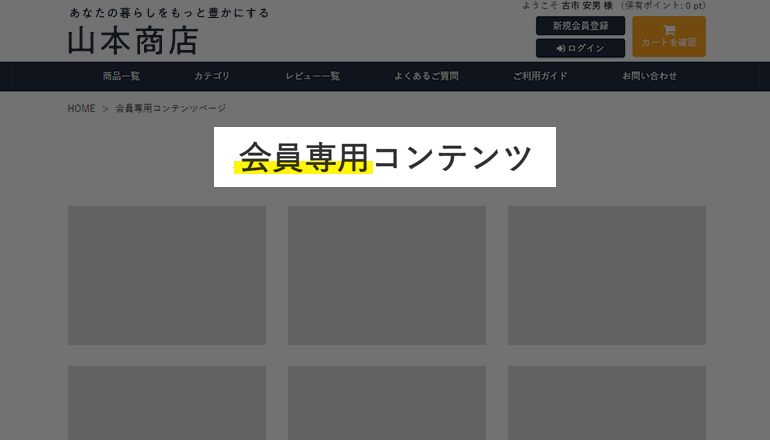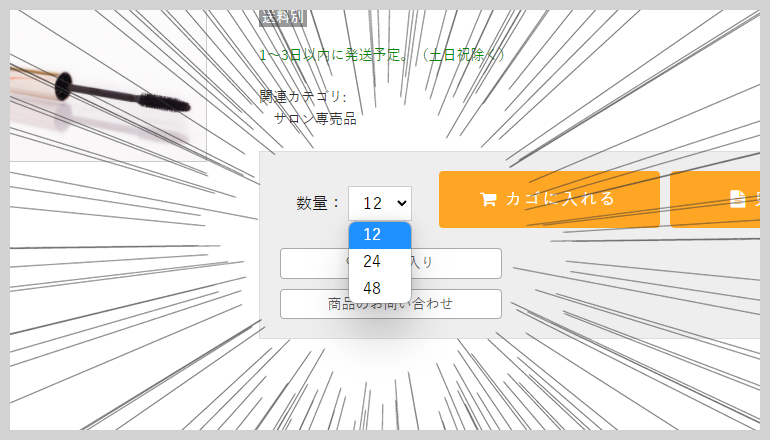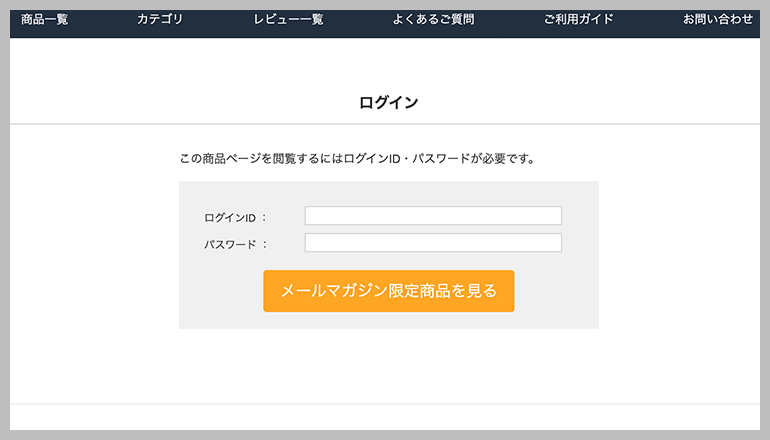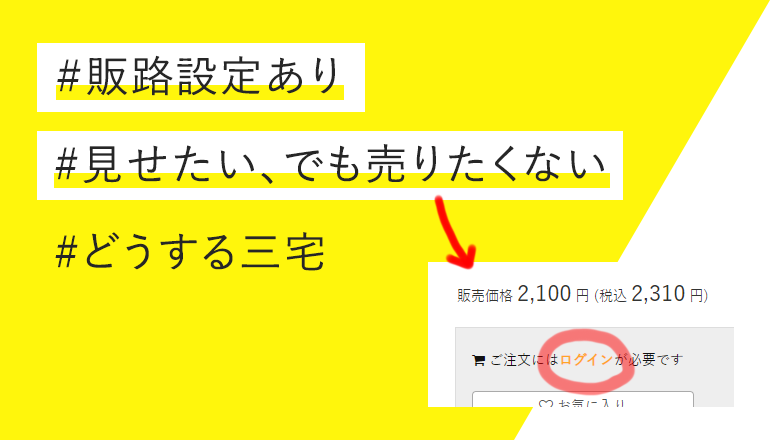おはようございます!三宅です!
なんとか前編で鶏肉、豚肉それぞれのグループの掛け率登録まで終えたので、
今日も頑張って続きをやってみます!
前編はこちらからどうぞ
ではいきます!
加盟店ランク管理すぐ下の「掛け率設定」を開いて
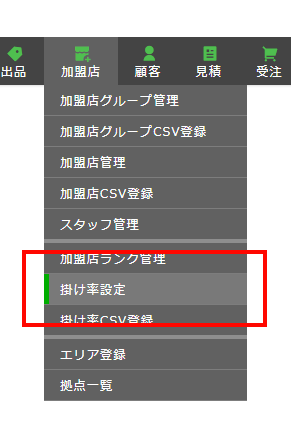
「掛け率の新規登録」ボタンをクリック
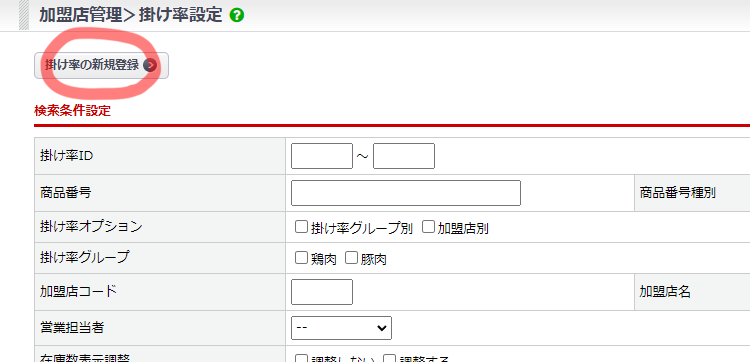
掛け率登録画面で
「この商品はこの掛け率グループ」というように登録していきます!!!
今回の鶏肉だったら・・・
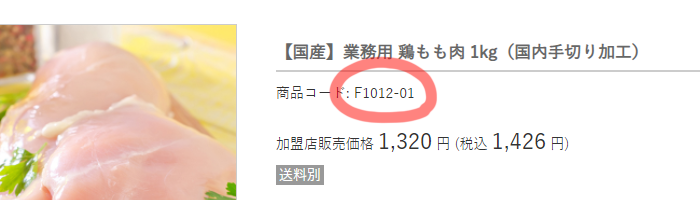
きっとこうだな
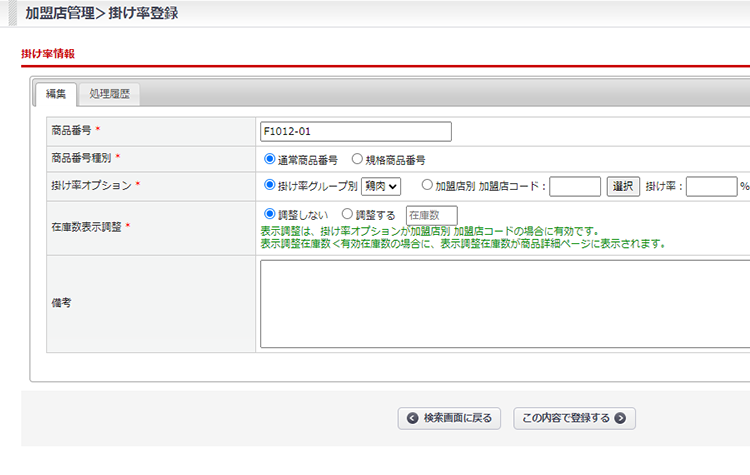

なんだ三宅さん、設定完ぺきじゃないですか~!
初めてだからどうなることかと思いましたけど
あっ、会社で一応資料もらってきまして・・・
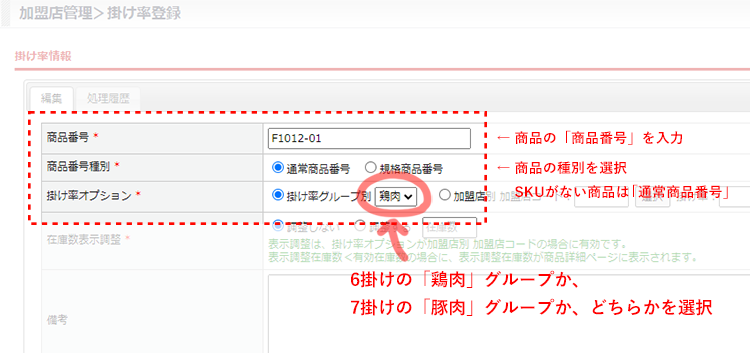
よし、この内容で保存!

同じように豚肉も登録して保存!

ふう・・・もう一息・・・
あとは加盟店にランクを紐づければOKのはず!
加盟店編集画面のアカウント情報タブにある

「加盟店ランク」で、ランクを選択します
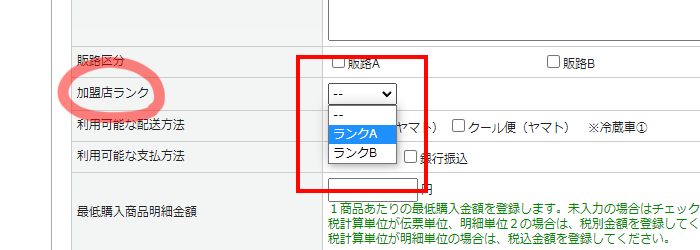
設定完了!いざ!!!
加盟店ランクを設定したアカウントでログインして
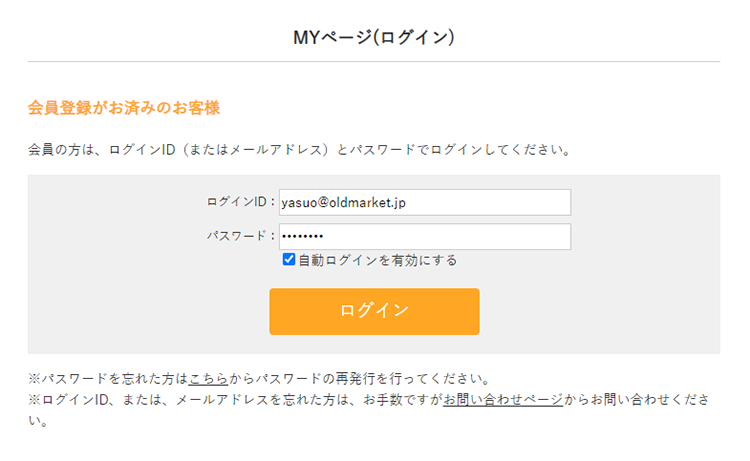
掛け率グループの違う2つの商品を見比べてみます
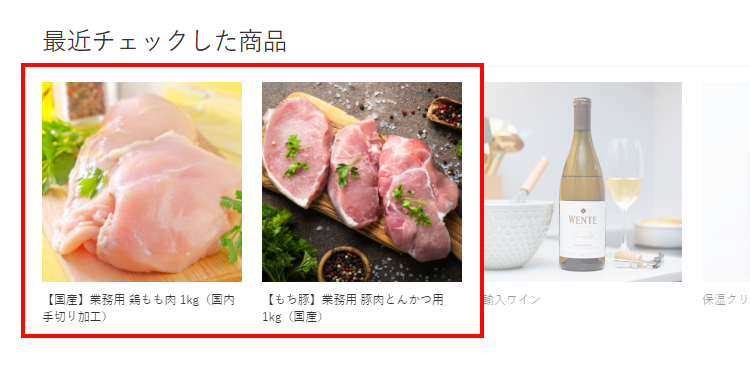
↓
↓
↓
鶏肉・・・6掛け!

豚肉・・・7掛け!


おぉ三宅君、やるじゃないか
初めてだとか言うからどうなることかと思ったがこれからも頼むよ
もちろんです!今後とも三宅にお任せください!!!

今日もお疲れ様でした!!!
いかがでしたでしょうか?
今回は二週に渡って【掛け率設定】のお話でした。
後編でも三宅がなんとか行った作業は次の3つです。(※正しい内容ですのでご安心ください)
- 商品と掛け率グループを紐づける
- 加盟店にランクを設定する
- ログインして商品ページで価格を確認する
是非、前編もご覧ください。ここまでお読みいただきありがとうございました!
今回の記事はT社さまからのお問い合わせをベースに作成させていただきました。T社さま、いつもありがとうございます!

この公式ブログ「楽楽B2Bでやってみた!」では、楽楽B2Bの機能で実際どんなことができるのかを分かりやすくお届けします!
実際の楽楽B2Bご利用者様からの運用や機能に関するお問合せ内容を元に配信しているので、これから卸取引のオンライン化を検討されている方のお役に立つこと間違いなし!どの記事も3分ほどで読める内容となっています。ぜひご覧ください。